내 블로그를 네이버 검색엔진에 등록하려면 어떻게 해야 할까요?
오늘은 티스토리 (tistory) 블로그계정을 네이버 검색엔진인 네이버 서치어드바이저 (Search Advisor)를 등록을 해보겠습니다.
네이버 웹마스터도구는 웹사이트의 검색수집, 색인반영 현황을 제공하고 검색에 친화적인 사이트로 관리하는데 필요한 진단 리포트를 제공하는 서비스입니다.
먼저 네이버 서치어드바이저에 가입을 해주셔야 합니다. Search Advisor는 네이버에 로그인하셔야 이용하실 수가 있습니다.
1. 검색창에서 네이버 서치어드바이저라고 검색하셔도 되고 아래의 링크를 클릭하셔서 이용하실 수 있습니다. 로그인하신 후에 웹마스터 도구로 이동합니다.
네이버 서치어드바이저
네이버 서치어드바이저와 함께 당신의 웹사이트를 성장시켜보세요
searchadvisor.naver.com

2. 웹마스터 도구로 이동후 내 홈페이지나 블로그의 사이트등록을 해주셔야 합니다 (사이트소유를 확인하는 작업입니다)
최대 100개 사이트까지 등록이 가능합니다.

▼

3. HTML 확인 파일을 루트 디렉토리에 업로드 또는 HTML 태그를 복사해 내 블로그 홈페이지 스킨편집란 <head>아래에 붙여 넣으시고 [소유확인]을 누르시면 됩니다.

or

네이버 서치어드바이저는 프로그램을 이용한 자동등록을 방지하기 위해 보안절차를 거치고 있습니다. 중간에 확인을 요하는 상자가 나오면 이미지에 보이는 글자 및 숫자를 입력해 주시면 됩니다.
4. 위 순서대로 진행하고 소유확인을 완료하였다면 rss 와 sitemap을 제출하셔야 됩니다.

▼

5. RSS 제출에서 /rss는 꼭 소문자로 입력해 주셔야 합니다. (예시 https://본인의 블로그주소/rss) - 꼭 확인버튼을 눌러주세요

6. 사이트맵은 본인의 블로그 URL주소에 /sitemap.xml 을 입력 후 확인을 클릭하세요 (예시 https://본인의 블로그주소/sitemap.xml)

7. 마지막으로 사이트 간단체크에 내 블로그 URL를 복사 붙여넣기하시고 조회를 누르면 URL실시간 검색결과가 나옵니다.
문제가 없다면 모든 진단결과가 녹색 체크가 오류부분은 빨간색 체크가 나오니 확인바랍니다.
(저의 티스토리 계정은 별문제 없이 한번에 승인완료되었습니다)

사이트당 1개의 사이트맵 제출이 가능합니다. 사이트맵 URL을 변경하고 싶은 경우 등록된 URL을 삭제해 주세요.
사이트맵 피드 내의 모든 URL은 소유확인 된 사이트와 동일한 도메인 이어야 합니다.
사이트맵의 크기에 제한이 있으니 대량의 URL 목록이 포함된 경우 사이트맵 인덱스를 활용해 주세요.
이상으로 티스토리(Tistory)계정을 네이버 서치어드바이저에 등록하는 방법에 대해서 알아보았습니다. 모두들 좋은 성과 있으시길 바랍니다.

'교육 & 자기계발' 카테고리의 다른 글
| 뉴진스 하니가 부른 마쓰다 세이코의 푸른산호초 가사 알아보기 (0) | 2024.07.10 |
|---|---|
| 블로거 초보 필독 - 애드센스 수익 손실 위험 어떻게 해야할까 (15) | 2024.07.10 |
| 블로그 운영을 위한 호스팅 업체 - 블로그 초보자 가이드 (4) | 2024.07.05 |
| 블로그스팟(Blogger)이란 무엇인가 - 블로거(Blogger) 장점과 최신기능 이해하기 (5) | 2024.07.05 |



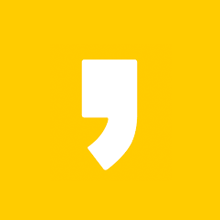



최근댓글